1、在插入选项卡中点击形状,选择其中的椭圆,按住shift键,在页面上绘制出一个正圆形。
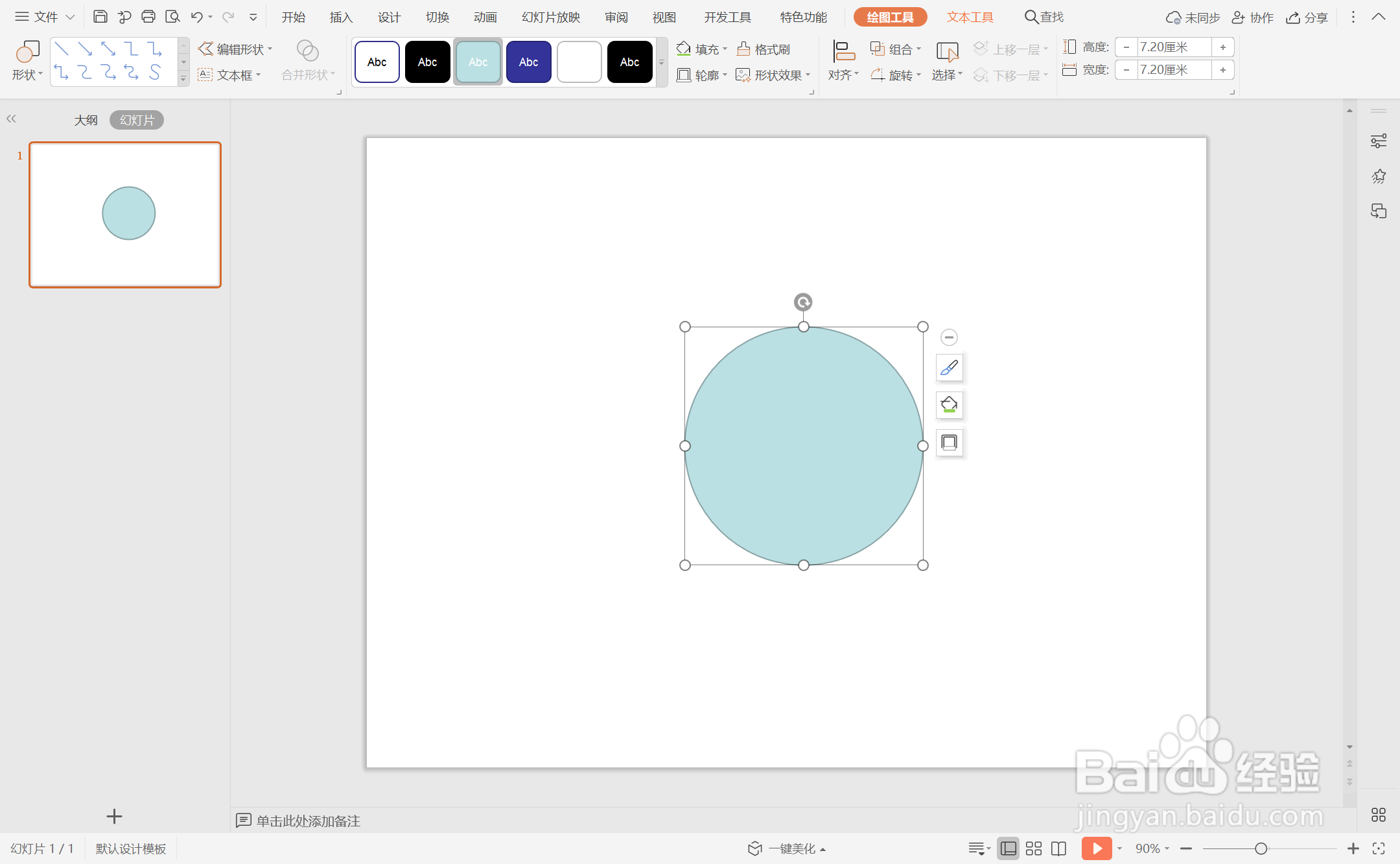
2、选中正圆形,在绘图工短铘辔嗟具中点击填充,选择其中的“无填充颜色”,点击轮廓,线条颜色填充为蓝色,线条宽度设置为3磅。
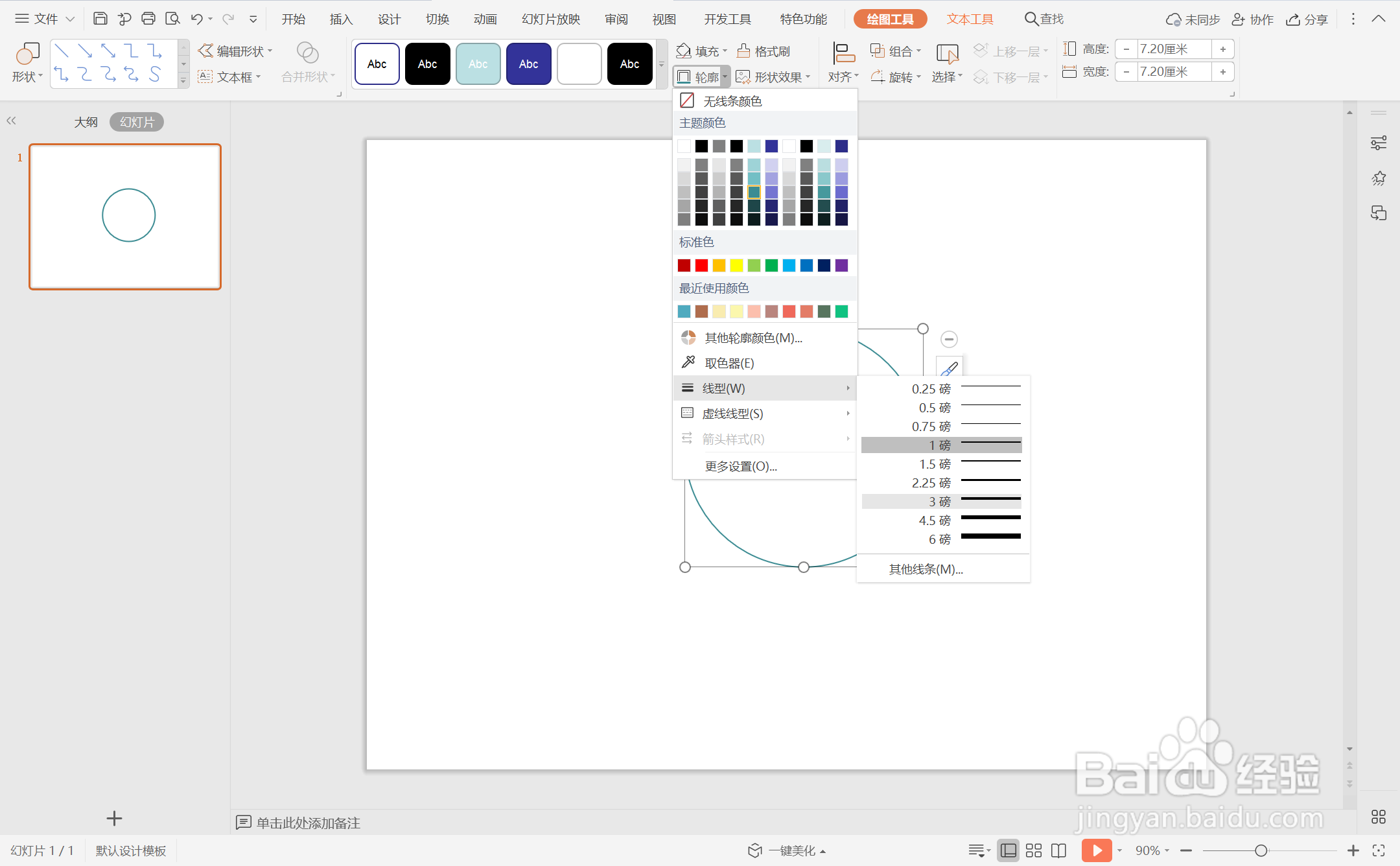
3、接着再插入一张圆形背景图片,放置在圆形的中间位置处。

4、然后插入两个小圆形,颜色填充为橙色,设置为无边框,放置在圆形边框上,效果如图所示。
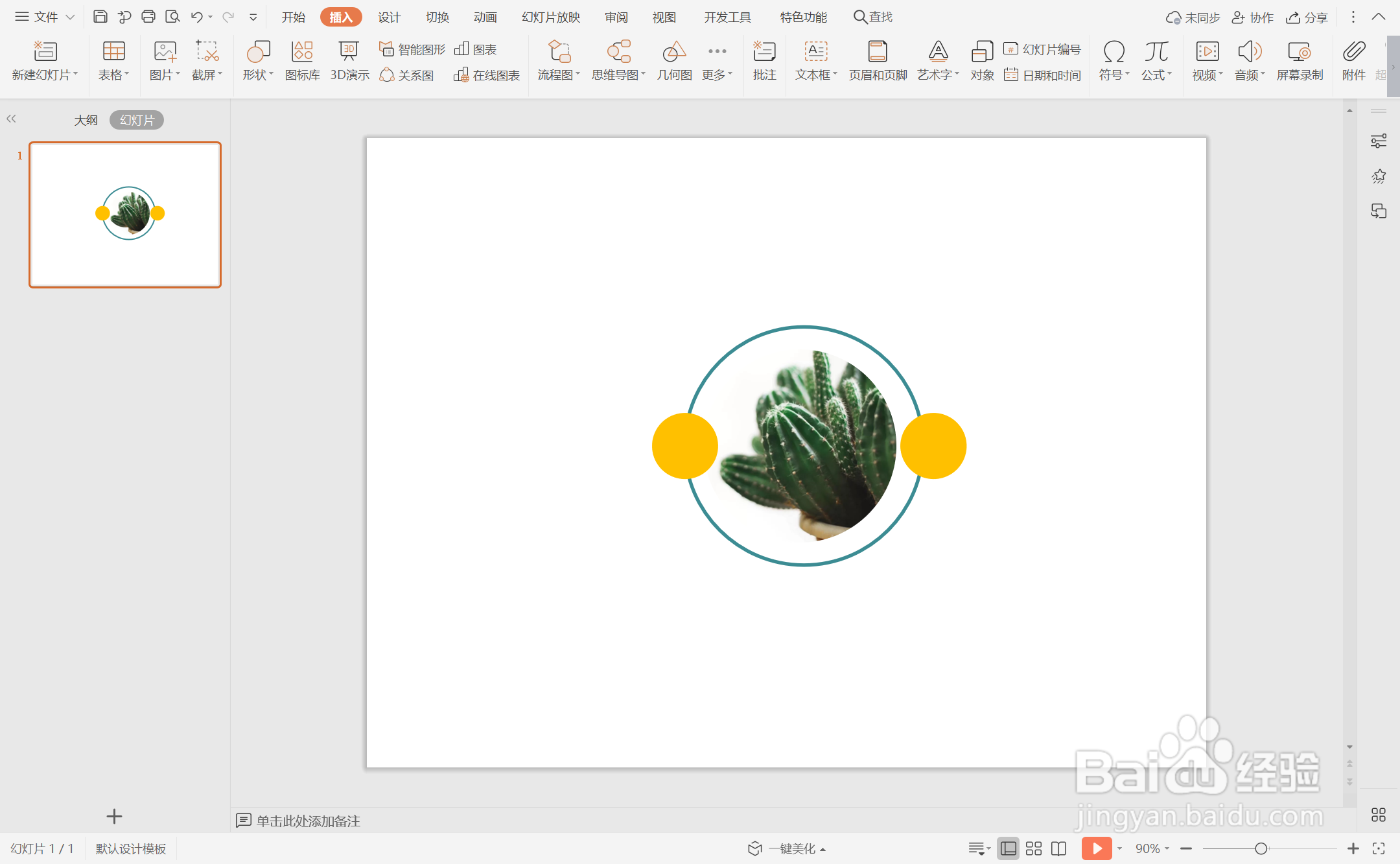
5、在小圆形中输入序号,字体填充为白色。

6、在圆形相对应的位置处,输入标题和内容,这样线条几何风图文排版就制作完成了。

时间:2024-11-04 01:10:35
1、在插入选项卡中点击形状,选择其中的椭圆,按住shift键,在页面上绘制出一个正圆形。
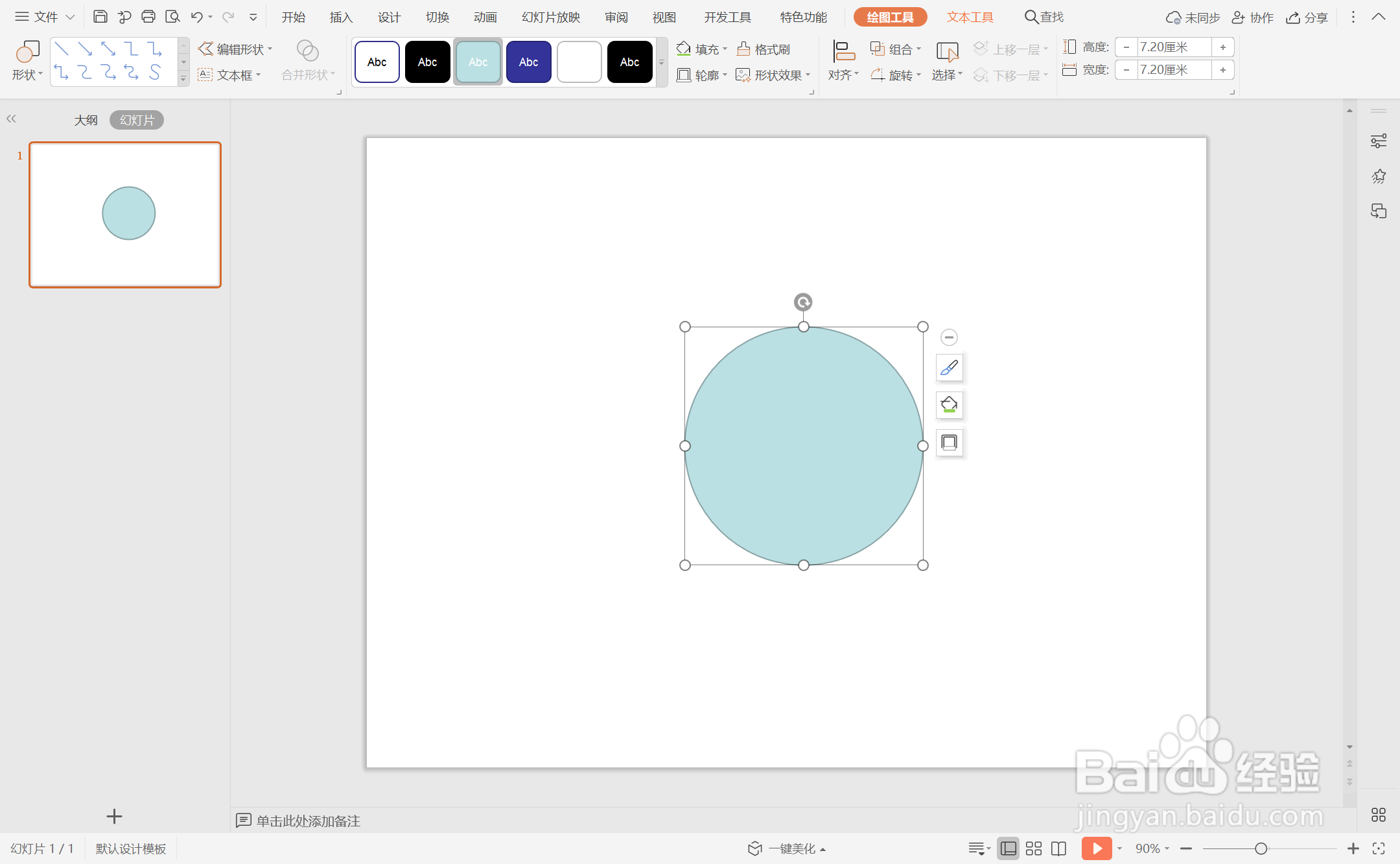
2、选中正圆形,在绘图工短铘辔嗟具中点击填充,选择其中的“无填充颜色”,点击轮廓,线条颜色填充为蓝色,线条宽度设置为3磅。
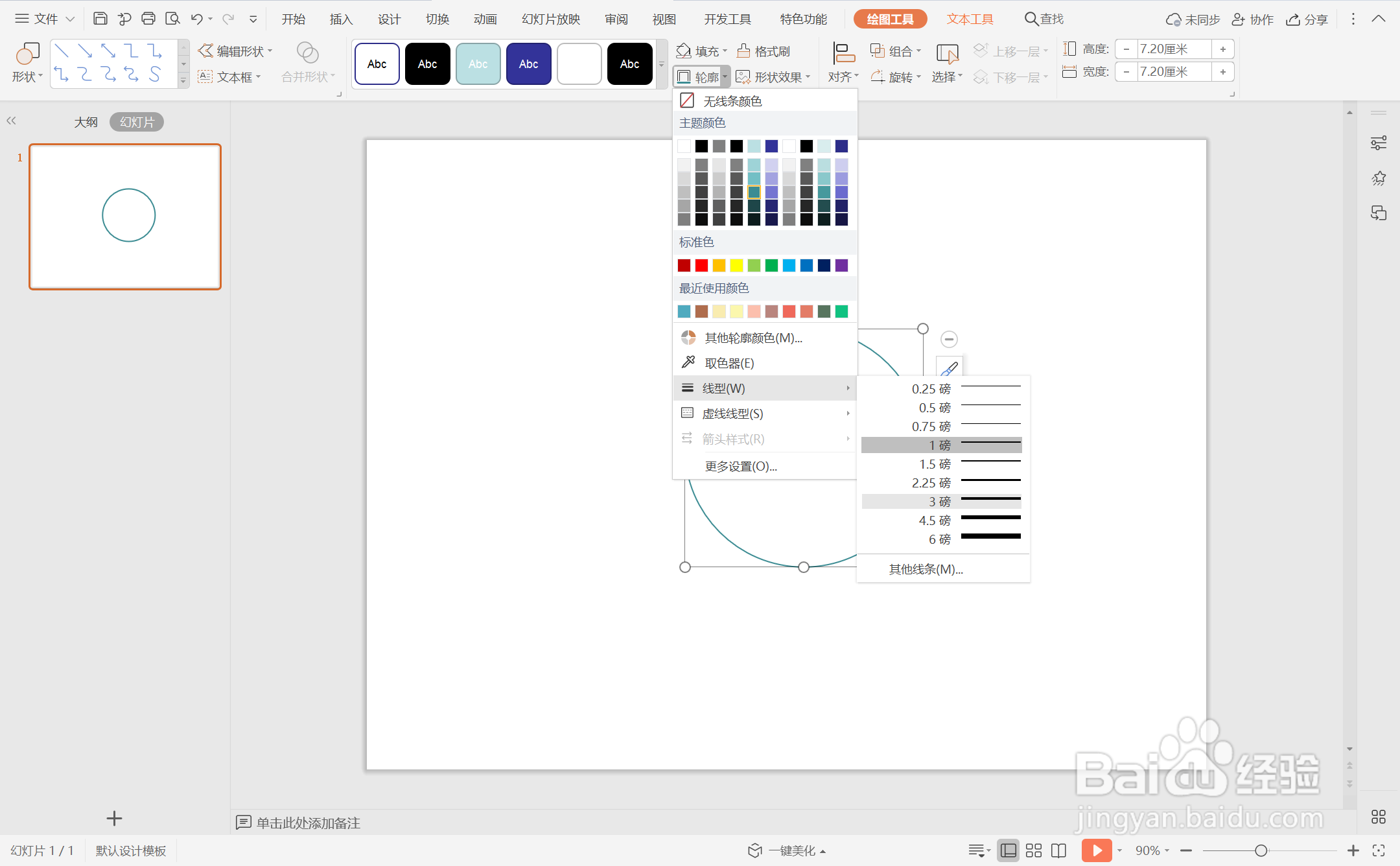
3、接着再插入一张圆形背景图片,放置在圆形的中间位置处。

4、然后插入两个小圆形,颜色填充为橙色,设置为无边框,放置在圆形边框上,效果如图所示。
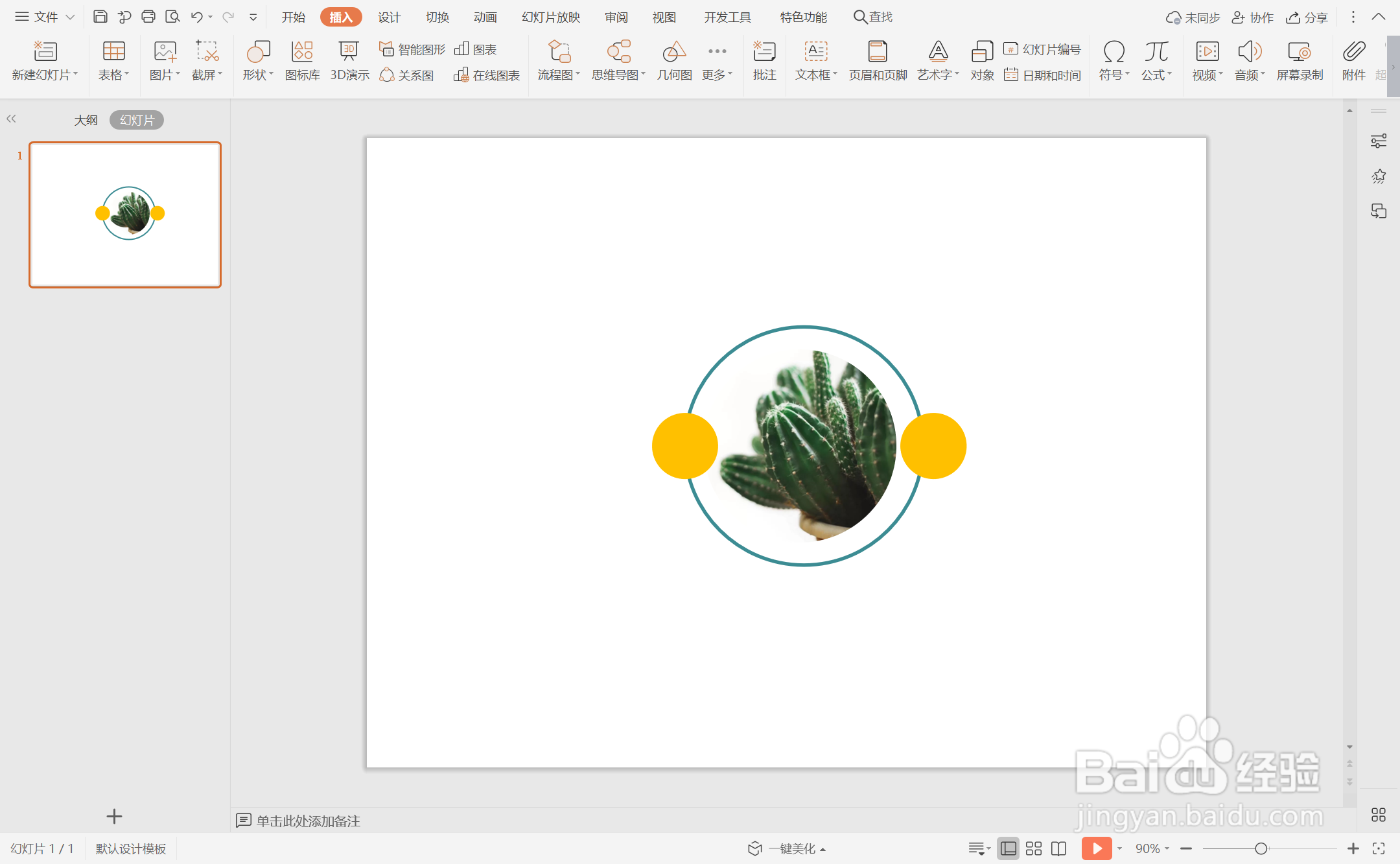
5、在小圆形中输入序号,字体填充为白色。

6、在圆形相对应的位置处,输入标题和内容,这样线条几何风图文排版就制作完成了。

